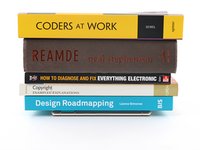はじめに
この修理ガイドはiFixitテクニカルスタッフによって執筆されたものであり、Googleによって承認されたものではありません。修理ガイドの詳細はこちら。
修理後の防水性能の保持は、接着剤の塗布方法にもよりますが、デバイスのIP(防水防塵性能)等級が失われます。
この修理ガイドはPixel 6 Proを使って作成されましたが、手順は同じです。
必要な工具と部品
-
この手順で使用する道具:Microfiber Cleaning Cloths$3.99
-
スパッジャーの平面側先端を使って、できる限り接着剤を削り取ります。
-
ピンセットもしくは指で、残りの接着剤を綺麗に除去します。
-
少量の高濃度イソプロピルアルコール(90%以上)と糸くずの出ない布またはマイクロファイバークロスで、フレームの周囲をクリーニングします。
-
-
-
この手順で使用する道具:Screen Vise Clamps 6-Pack$15.99
-
リアガラスの周囲にテープを貼り、仕上げを保護する。
-
リアガラス縁に沿ってコインまたは同様の厚さのものを置きます。カメラバーと同じかそれ以上の厚さにします。
-
スマホの上に本など重いものを複数重ねます。30分以上そのままにしておいてください。ベストな結果には、一晩重ねたままにしておいてください。
41 の人々がこのガイドを完成させました。
以下の翻訳者の皆さんにお礼を申し上げます:
100%
Midori Doiさんは世界中で修理する私たちを助けてくれています! あなたも貢献してみませんか?
翻訳を始める ›
2 件のコメント
To get the fingerprint scanner to work.... Fingerprint scanner not working after replacing screen. Pixel 6 Pro